- ScanSnap 帮助
- 维护
- 更换耗材
- 更换抓纸轮组件
更换抓纸轮组件
当达到更换周期时,请更换ScanSnap的耗材(抓纸轮组件)。
更换耗材的基准值如下:
每扫描100,000张
每使用一年
当扫描张数或使用时间中任何一个达到更换耗材的基准值时,请更换耗材。
更换耗材前,必须关闭ScanSnap并由供电电源(AC插座或电脑)拔掉电源连接电缆(电源电缆或USB总线电源电缆)。否则可能会引起火灾或触电。
不要将扫描仪内的部件(比如分纸组件、抓纸轮组件)放到小孩子可以触摸到的地方。否则可能引起受伤。
当正在使用ScanSnap时,ScanSnap的底部可能会发烫,但这并不影响ScanSnap的操作或导致任何人身伤害。搬运ScanSnap时小心不要让其掉落。
- 准备新耗材。
产品名称
部件编号
抓纸轮
PA03541-0001
有关购买的详细信息,请参阅客户支持中的"耗材/选购件供应商"。
- 由供电电源(AC插座或电脑)拔掉电源连接电缆(电源电缆或USB总线电源电缆)。
- 取出ADF进纸斜槽(盖板)中的任何文档。
- 朝自己身体方向拉开ADF开关以打开ADF顶部。


根据购买ScanSnap的地区,ScanSnap的机身颜色可能有所不同。
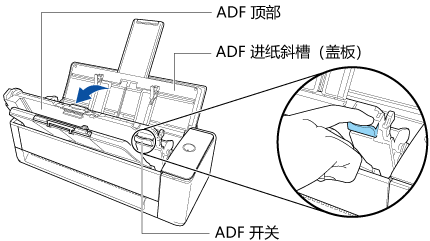

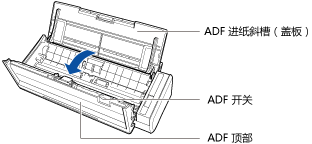
- 卸下导板。
捏住右端的捏柄并向内推,抬起导板将其卸下。
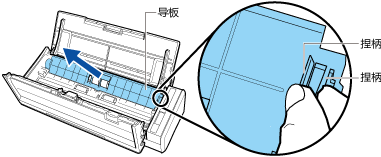
- 旋转左侧的套环。
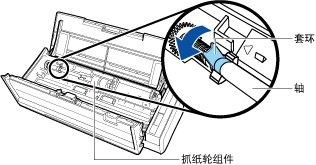
- 从ScanSnap上将抓纸轮的轴卸下。
轻轻抬起轴的左侧(大约5 mm),将其移到左侧后向上拖出。
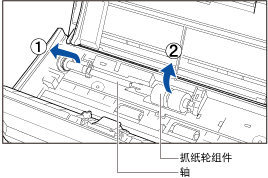 注意
注意抓纸轮组件周围可能会有纸尘。
请用沾湿有F1清洁剂的布将其擦拭干净。否则可能会引起图像失真。
请勿使用水、中性清洁剂或气雾剂。
- 将抓纸轮组件由轴上取下。
一边抬起轴的固定卡,一边将轴从抓纸轮中抽出。
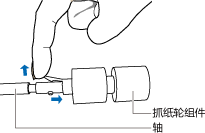 注意
注意直接用手指抬起固定卡可能会使您手指受伤。
请用曲别针或类似的东西代替抬起。
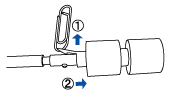
- 将新抓纸轮组件套到轴上。
将轴上的凸出部分卡进抓纸轮组件的沟槽内。
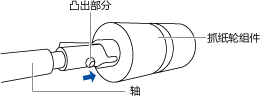
- 将轴安装到ScanSnap上。
将轴的右端插入右侧的套环,然后再慢慢将轴的左端安装到位。
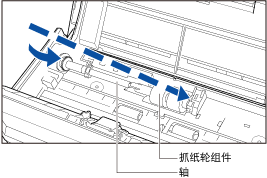
- 固定左侧的套环。
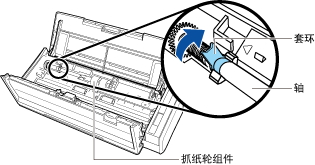 注意
注意请确保轴的两端已牢牢固定住。否则,可能会发生卡纸或其他进纸错误。
- 安装导板。
捏住导板右端的捏柄,将导板安装到位,直到发出喀嗒一声。
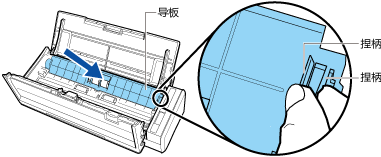 注意
注意请确保导板已安装正确。否则,可能会发生卡纸或其他进纸错误。
- 请关闭ADF顶部。
请关闭ADF顶部,直至其正确锁定。
关闭ADF顶部和叠纸器,直至其固定到位并发出已固定的声响。


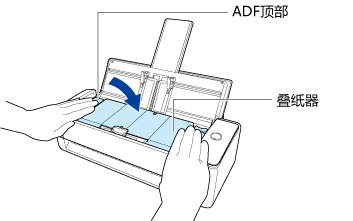

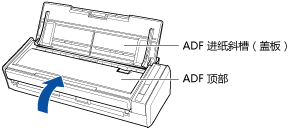 注意
注意确保ADF顶部已彻底关闭。
否则,可能会发生卡纸、其他进纸错误或导致图像失真。
- 将电源连接电缆(电源电缆或USB总线电源电缆)连接到供电电源(AC插座或电脑)上,然后打开ScanSnap的电源。
- 使抓纸轮计数器清零。
- 准备新耗材。
产品名称
部件编号
抓纸轮
PA03541-0001
有关购买的详细信息,请参阅客户支持中的"耗材/选购件供应商"。
- 由供电电源(AC插座或电脑)拔掉电源连接电缆(电源电缆或USB总线电源电缆)。
- 取出ADF进纸斜槽(盖板)中的任何文档。
- 朝自己身体方向拉开ADF开关以打开ADF顶部。


根据购买ScanSnap的地区,ScanSnap的机身颜色可能有所不同。
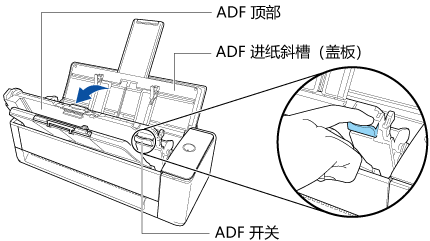

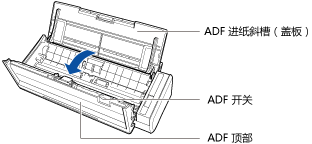
- 卸下导板。
捏住右端的捏柄并向内推,抬起导板将其卸下。
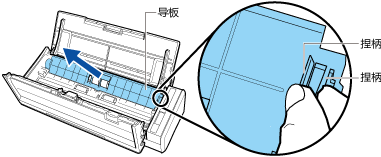
- 旋转左侧的套环。
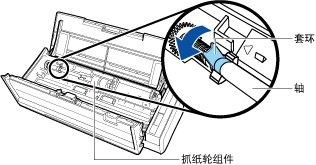
- 从ScanSnap上将抓纸轮的轴卸下。
轻轻抬起轴的左侧(大约5 mm),将其移到左侧后向上拖出。
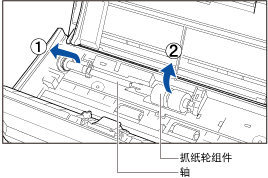 注意
注意抓纸轮组件周围可能会有纸尘。
请用沾湿有F1清洁剂的布将其擦拭干净。否则可能会引起图像失真。
请勿使用水、中性清洁剂或气雾剂。
- 将抓纸轮组件由轴上取下。
一边抬起轴的固定卡,一边将轴从抓纸轮中抽出。
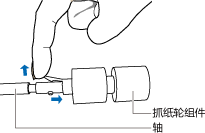 注意
注意直接用手指抬起固定卡可能会使您手指受伤。
请用曲别针或类似的东西代替抬起。
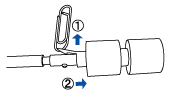
- 将新抓纸轮组件套到轴上。
将轴上的凸出部分卡进抓纸轮组件的沟槽内。
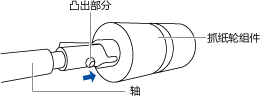
- 将轴安装到ScanSnap上。
将轴的右端插入右侧的套环,然后再慢慢将轴的左端安装到位。
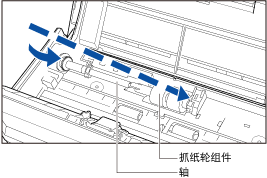
- 固定左侧的套环。
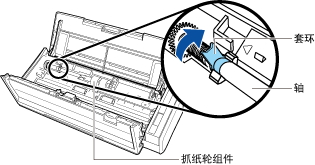 注意
注意请确保轴的两端已牢牢固定住。否则,可能会发生卡纸或其他进纸错误。
- 安装导板。
捏住导板右端的捏柄,将导板安装到位,直到发出喀嗒一声。
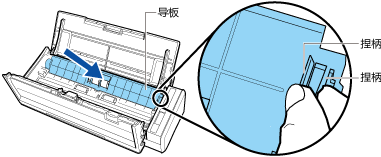 注意
注意请确保导板已安装正确。否则,可能会发生卡纸或其他进纸错误。
- 请关闭ADF顶部。
请关闭ADF顶部,直至其正确锁定。
关闭ADF顶部和叠纸器,直至其固定到位并发出已固定的声响。


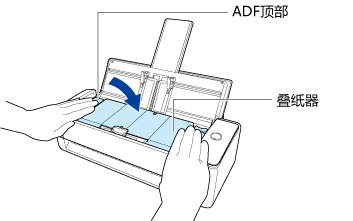

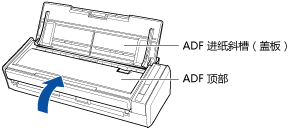 注意
注意确保ADF顶部已彻底关闭。
否则,可能会发生卡纸、其他进纸错误或导致图像失真。
- 将电源连接电缆(电源电缆或USB总线电源电缆)连接到供电电源(AC插座或电脑)上,然后打开ScanSnap的电源。
- 使抓纸轮计数器清零。
- 显示ScanSnap Home的主窗口。
单击在Dock中单击Launchpad时出现的应用程序列表中的[ScanSnap Home]图标
 。
。 - 选择菜单栏上的[ScanSnap Home] → [首选项]显示首选项窗口。
- 从位于[扫描仪]选项卡中[扫描仪信息]中的ScanSnap单元列表中选择当前连接到电脑的ScanSnap。
- 单击[检查消耗品状态]按钮显示[检查消耗品状态]窗口。
- 单击[抓纸轮计数]的[清零]按钮。
- 显示确认窗口时,单击[是]按钮。
确认[抓纸轮计数]重置为0。
- 显示ScanSnap Home的主窗口。